Dashost Proces.exe, co je potřeba pro metody odstranění
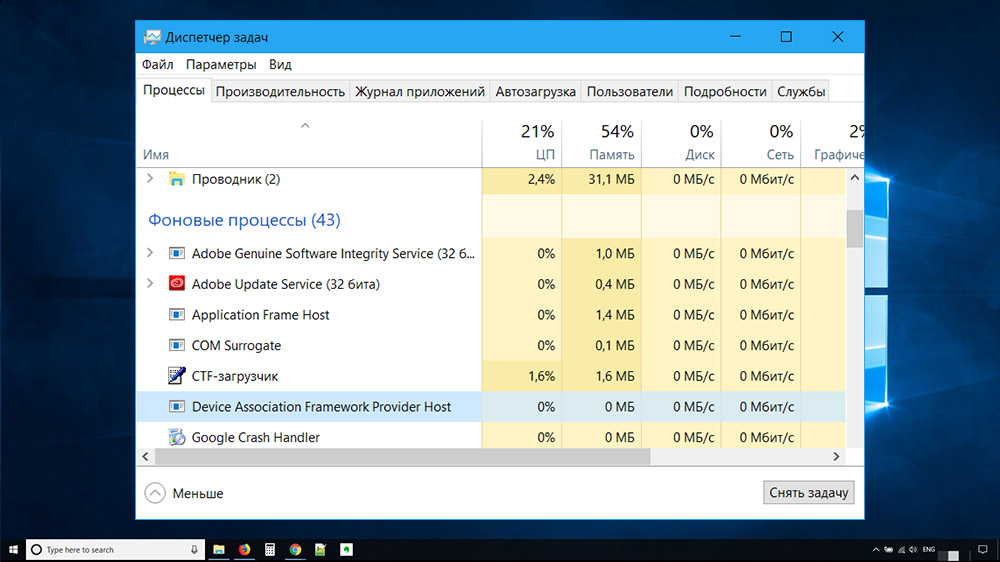
- 4139
- 1182
- Theofil Matějíček Phd.
Zařízení poskytuje hostitele (dashhost.Exe)- Proces, který má nejunikátnější infrastrukturu mezi jinými hlavními procesy Windows a provádí odpovědnou funkci pro koordinaci bezdrátových a drátů v systému. Proces je zahrnut v sadě oficiálního balíčku se sadou nezbytných komponent pro správnou provoz Windows verze 8 a 10.
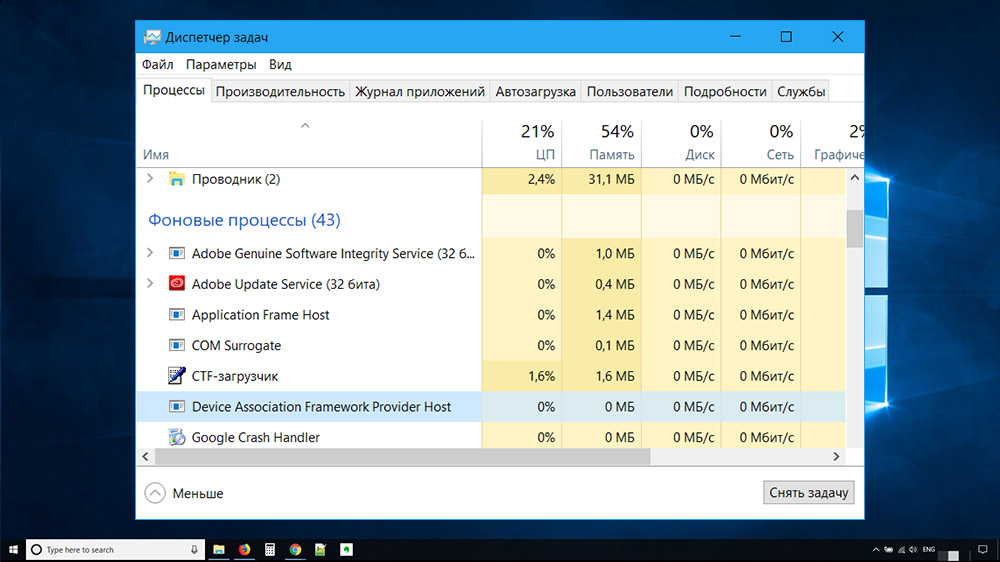
Proč ve správci úloh existuje několik kopií Dashost.Exe
Úkol konjugace a společenství kabelových a bezdrátových zařízení s OS Windows je správně prováděna procesní infrastrukturou Dashhost.Exe. Algoritmus provádí funkci detekce zařízení připojených k síti, instalaci a provádění spojení s klientem PC, jako by byly připojeny k sběrnici.
V praxi proces Dashost.EXE může představit obyčejné uživatele v zmatení duplikace sebe sama pro každé zařízení připojené k síti, které vidí operační systém Windows. Hostitel Framework Association Framework je proces, který se při instalaci každého zařízení vynásobí. Toto je struktura tohoto operačního systému. Proces je nutně nutný pro adekvátní provoz celého systému.
Proč je vysoké zatížení CP
Uživatelé, kteří se starají o kvalitu svého systému a jeho rychlosti, si opakovaně stěžovali, že spuštění pomocí Dashost.Exe najednou velké množství procesů asociace zařízení, což výrazně ovlivnilo nakládání CP na jejich počítačích. Koneckonců, začali jíst lví podíl na systémových zdrojích. Dashhost.Exe začala produkovat stále více nových procesů a vzala více než polovinu svých schopností od centrálního procesoru. Rámec asociace zařízení je obvyklý proces hostitele poskytovatele, velmi lehký (méně než 10 MB pro RAM), který nevyžaduje více než 1-2% zatížení CPU (charakteristiky PC).
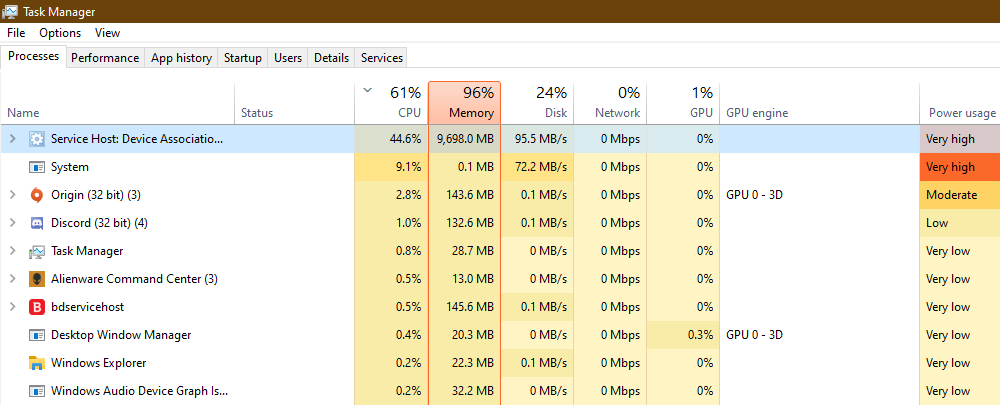
Spotřeba více procesů službou, než je nezbytná, je signál, který byste měli věnovat pozornost následujícím 3 scénářům:
- Problém spočívá v samotném zařízení, které je připojeno.
- Dashhost.Exe mohu selhat - problém je vyřešen restartem.
- Viry a trojské koně by mohly předstírat, že jsou skutečnými procesy rámce asociací zařízení a násobné, což zase způsobilo boty načítání CP. Ale abych byl upřímný, je to vzácný jev. S největší pravděpodobností by skoky mohly být způsobeny zastaralými ovladači, kteří byli připojeni. Takové potíže obvykle vznikají u uživatelů Windows 10 kvůli problémům tohoto operačního systému s ovladači včasného aktualizace zařízení.
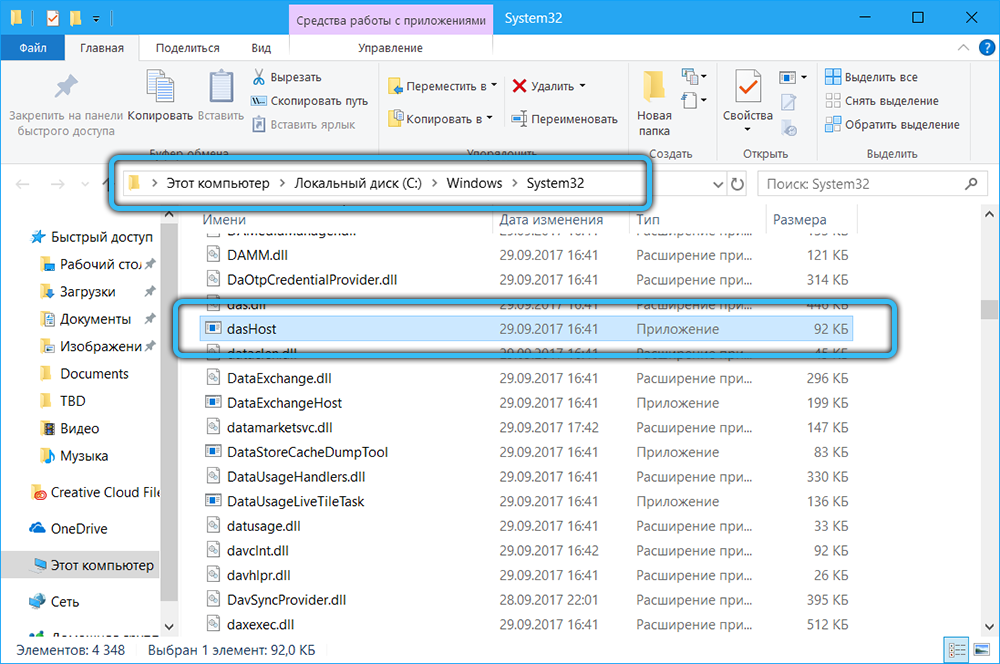
Je nepříjemné rozpoznat skutečnost, že operační systém má automatické nástroje pro rozpoznávání problému, který vzniká v důsledku hostitele poskytovatele a kriticky zvyšování nakládání CPU je nepříjemné.
Potřebujete vypnout Dashstost.Exe pro problémy
Dashost.Exe nemá smysl se odpojit. Když je program vypnutý, váš počítač začne v rozporu s velkým počtem spojení z kategorie externích zařízení. Navíc taková strategie může způsobit významné poškození operačního systému Windows.
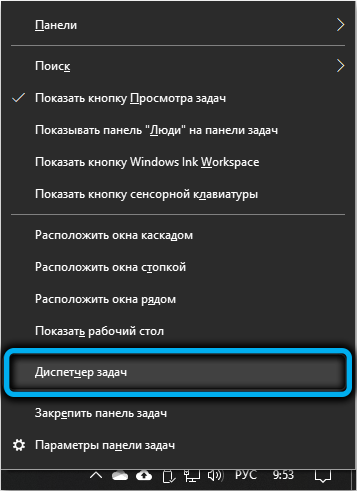
Framework asociace hostitelského zařízení pro hostitelské zařízení může být dočasně pozastaven prostřednictvím dispečeru úlohy (Ctrl + Shift + ESC). Je nepravděpodobné, že by taková akce způsobila jakoukoli újmu na OS, protože Windows tento hostitel založí znovu po nějaké době, ale pokud k tomu nedochází, doporučuje se restartovat systém. Tímto způsobem se doporučuje použít pouze tehdy, pokud jsou skoky procesoru nesnesitelné.
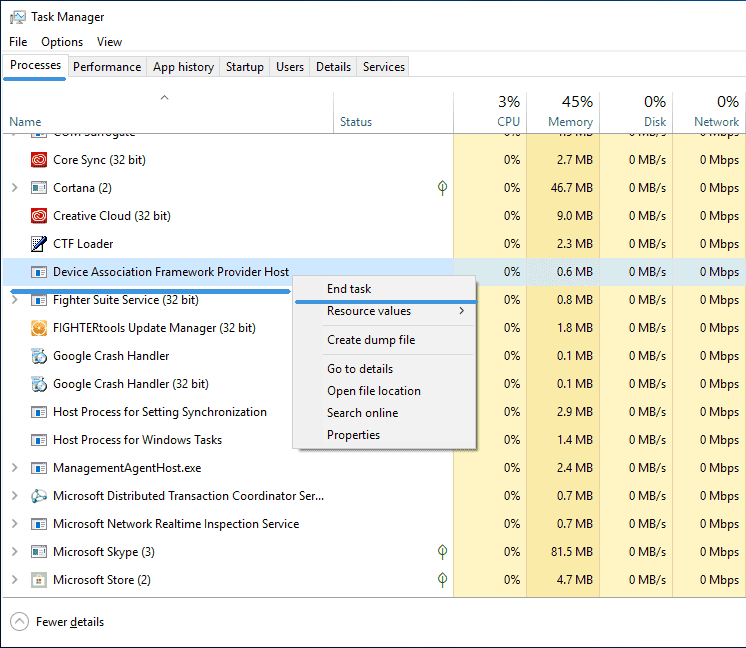
Obnovení rámce pomůže rychle vyřešit problém poruchy, která způsobila přepětí výkonnostního výkonu. Pokud je však problém vážnější, pak se závody vrátí velmi brzy. A tato metoda nepomůže.
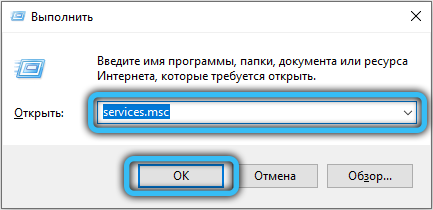
V tomto případě existuje účinnější metoda. Musíte se pokusit restartovat hostitele poskytovatele rámce asociace zařízení z okna správce zařízení. Chcete -li to provést, budete muset otevřít okno kombinací (Win+ R), zadat a najít služby.MSc a poté stiskněte klávesu Enter. Dále v dialogovém okně „Service“ a najít „Asociační rámec zařízení“. Po kliknutí na program pomocí pravého tlačítka myši a vyberte „Spusťte znovu“.
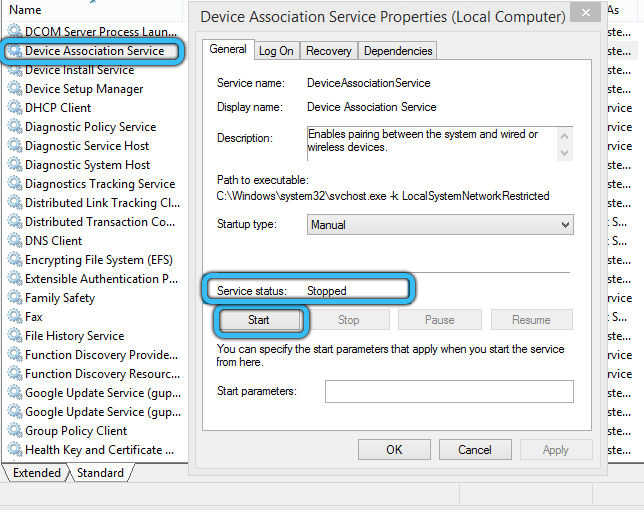
Jaké jsou další způsoby
Problém výkonu způsobený Dashost.exe, nelze vyřešit, protože to nemůže okamžitě určit důvod demontáže OS. Pokud předchozí metoda s restartováním procesu prostřednictvím správce zařízení nepomůže, bude možné vyzkoušet řadu následujících opatření, která budou muset být provedena v přísném pořadí.
Použijte centrum Windows Update Center
K dnešnímu dni se uživatelé nejčastěji setkávají s výkonem kvůli skutečnosti, že řidiči na zařízení jsou zastaralí. Proto pro začátek bude nutné nastavit nejnovější verze potřebných řidičů. Musíte se také ujistit, že každé zařízení připojené z vnějšku je v pracovním stavu.
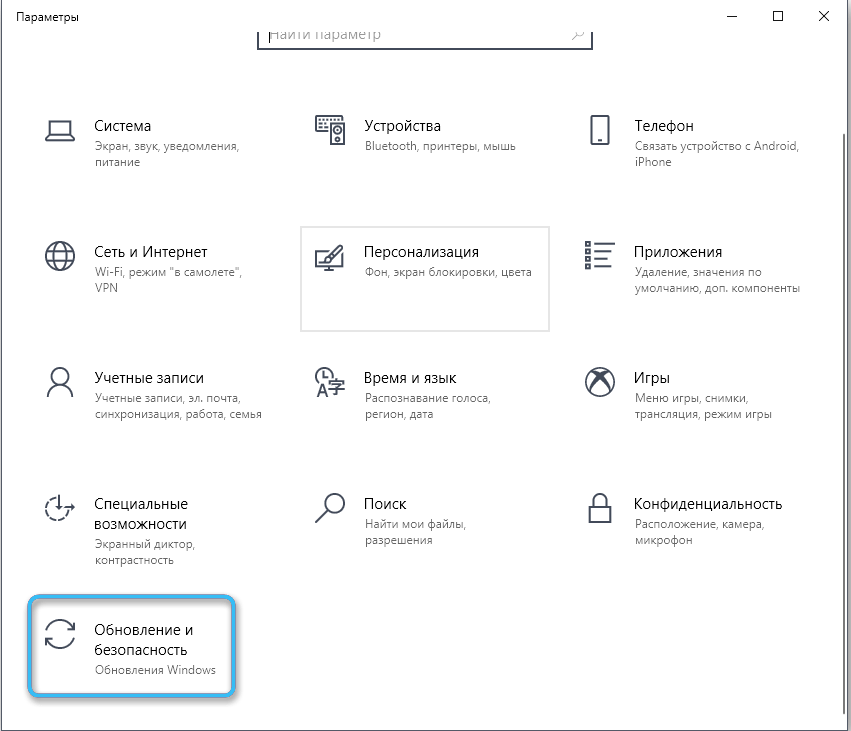
Chcete -li začít, pro zahájení obnovy ovladačů použijte centrum Windows Update Center. Stiskněte tlačítko Win+ R a poté v „Find“ řádku „Enter“ Aktualizace ovládání “, klikněte na„ Enter “. Centrum aktualizací se otevře.
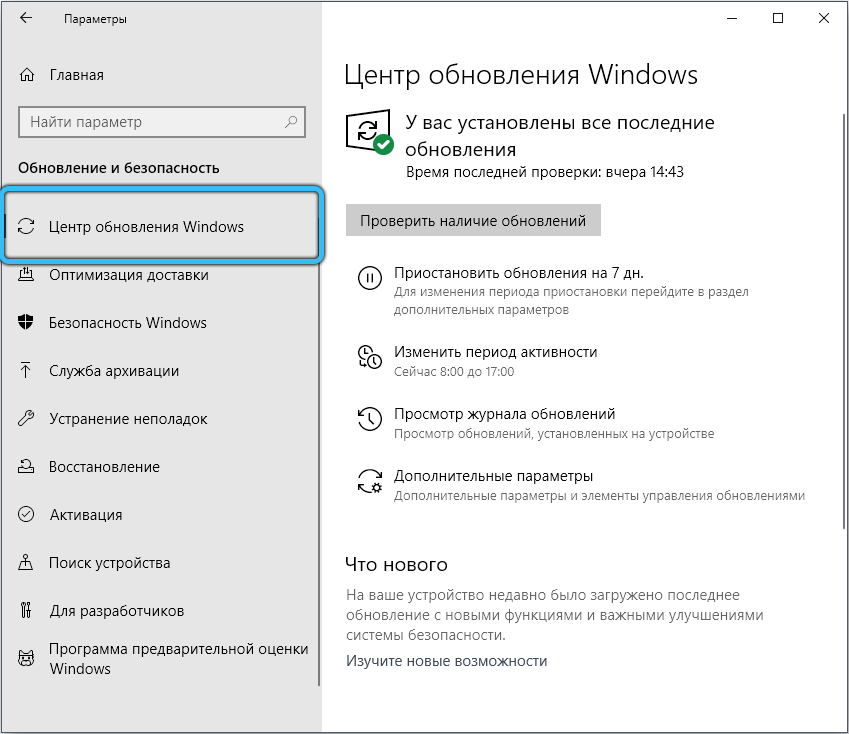
Kontrola aktualizací
Musíte použít funkci „Zkontrolovat aktualizace“. Pokud ano, měli byste si vybrat potřebné aktualizace. Nainstalujte je a aplikujte je na operační systém. Po instalaci musíte systém restartovat. Znovu přejděte do centra aktualizace a ujistěte se, že systém úspěšně aktualizoval.
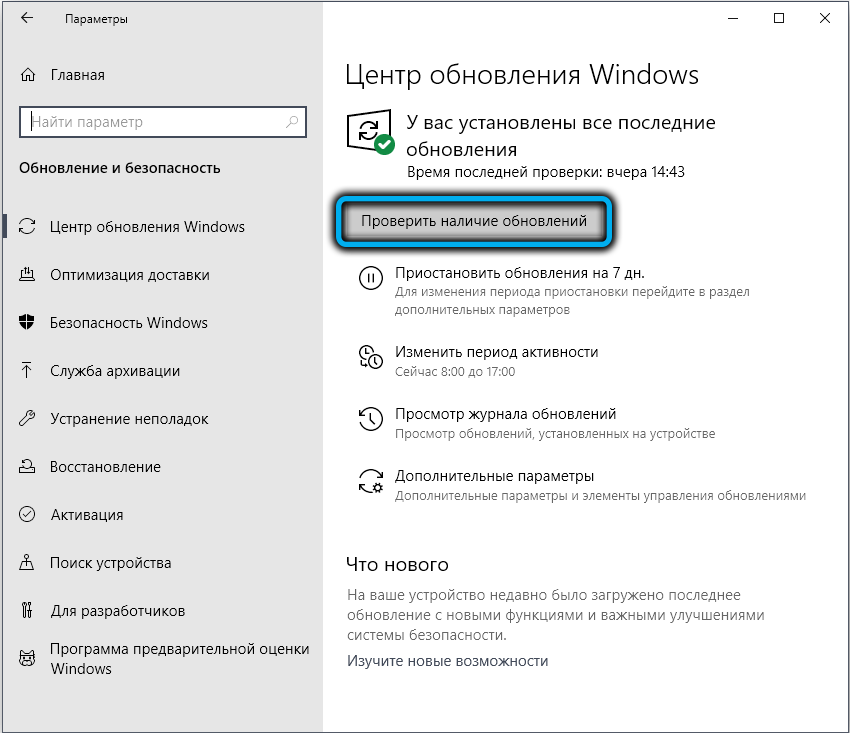
Existují ještě 2 způsoby, které lze v případě potřeby snadno provést:
- Aktualizujte ovladače v dispečeru zařízení, které jsou zvýrazněny žlutým dotazovacím znakem;
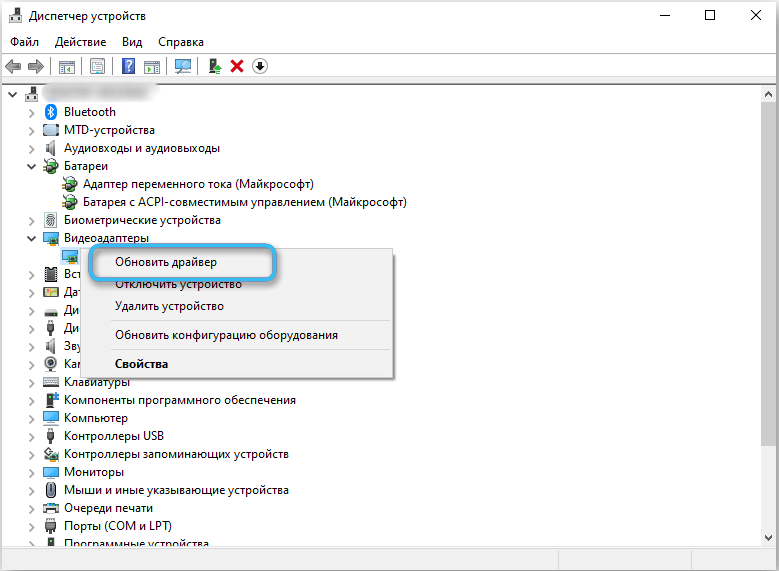
- Spusťte program Windows Defender nebo Antivirus a naskenujte OS pro malware.
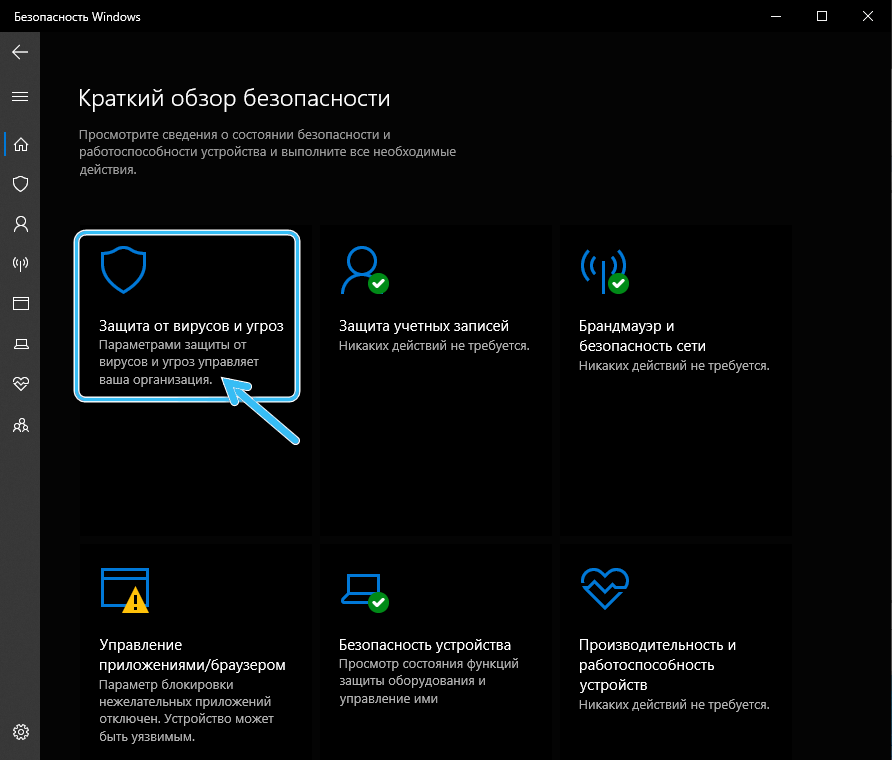
Doufáme, že s pomocí našeho článku jste našli odpovědi na vaše otázky. Pokud však máte nějaký problém týkající se procesu Dashost.exe, nerozhodli se sami, píše o tom v komentářích.

